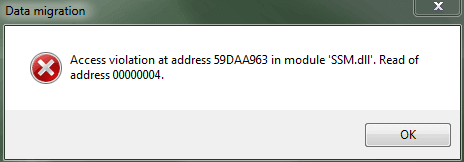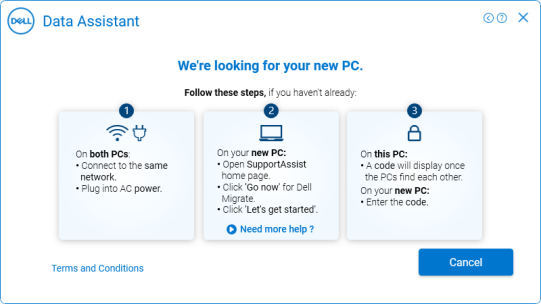Hauptinhalt
Hauptinhalt
- Produktname: EaseUS Disk Copy
- Besonderheit der Software: Kopieren/Klonen auf Sektorebene (RAW Festplatte kopieren)
- Ziele: Festplatte oder Partition kopieren/duplizieren/klonen/ersetzen; Sektorweise Datenwiederherstellung für fehlerhafte Sektoren
- Unterstütztes Betriebssystem: Windows
- Unterstützte Geräte: IDE-Festplatte, SSD, USB-Festplatte, SCSI-Festplatte, SATA-Festplatte, Firewire-Festplatte (IEEE 1394) usw.
Über das Tool zum Kopieren der RAW HDD
Wenn eine Festplatte als „Raw“ angezeigt wird, kann diese Festplatte nicht direkt geklont oder kopiert werden.
Ein Dienstprogramm zum Kopieren von Datenträgern mit Raw-Funktion funktioniert folgendermaßen:
Es erstellt eine Sektor-für-Sektor-Kopie aller Bereiche der Festplatte, einschließlich der Partitionstabelle MBR/GPT, der Boot-Datensätze, aller Partitionen und auch des leeren Speicherplatzes. Kurz gesagt, Sie verwenden ein RAW Copy Tool nur, wenn Sie ein exaktes Duplikat einer Festplatte behalten wollen.
Wann wird das HDD RAW Copy Tool benötigt?
- Für die forensischen Kopien
Unterstützen Sie eine vollständige Entdeckung elektronischer Beweise auf einer bestimmten Festplatte, indem Sie alles kopieren, auch die verborgenen Datenbereiche, die Sie auf einem Computer nicht sehen.
- Zur Wiederherstellung beschädigter Festplatten
Erstellen Sie eine Kopie einer beschädigten Festplatte und führen Sie eine Datenwiederherstellung auf der Kopie durch. EaseUS Disk Copy ignoriert fehlerhafte Sektoren beim Kopieren. Mit einer durchschnittlichen Festplattenkopiersoftware können Sie viel Zeit beim Warten auf das Kopieren fehlerhafter Sektoren sparen.
- Für ultimatives Backup
Sichern Sie nicht nur die darauf befindlichen Dateien, sondern auch das Dateisystem, die Partitionszuordnung und den Speicherplatz auf einem neuen Laufwerk für die zukünftige Verwendung.
Selbstverständlich erfüllt ein RAW-Kopiertool auch die gängigen Anforderungen, eine alte Festplatte durch eine neue zu ersetzen, ohne Datenverlust oder Neuinstallation des Betriebssystems, zu 100 %. Es handelt sich wirklich um eine einfache, leistungsstarke, dedizierte und benutzerfreundliche Software zum Kopieren von Datenträgern. Jeder könnte damit problemlos den Datenträgerkopierauftrag erledigen!
So erstellen Sie eine forensische Kopie einer Festplatte (schnell und einfach)
Erfahren Sie, wie Sie eine forensische Kopie einer Festplatte erstellen und welche Vorteile und Typen sie bietet. Informieren Sie sich auch über das beste Tool zum Klonen von Datenträgern zum Erstellen forensischer Kopien.

Video-Anleitung: RAW-Kopie erstellen – Datenträger aktualisieren unter Windows 10/8/7
Eine direkte Anleitung finden Sie in diesem Video. Sie erfahren, wie Sie ganz einfach eine RAW-Kopie Ihrer Festplatte erstellen und die Festplatte unter Windows 10/8/7 aktualisieren:
So erstellen Sie eine RAW-Kopie einer Festplatte oder SSD
Schritt für Schritt Anleitung:
Aktivieren Sie EaseUS Disk Copy für einen reibungslosen Kopier- oder Klonvorgang der Festplatte.
Schritt 1. Laden Sie EaseUS Disk Copy herunter, installieren Sie es und führen Sie es auf Ihrem PC aus.
Klicken Sie auf Festplattenmodus und wählen Sie die Quellfestplatte aus, die Sie kopieren oder klonen möchten. Klicken Sie auf „Nächstes“ um fortzufahren.
Schritt 2. Wählen Sie die Zielfestplatte aus, auf der Sie die alte Festplatte klonen/kopieren möchten, und klicken Sie auf „Weiter“, um fortzufahren.
Klicken Sie auf OK, um zu bestätigen, ob das Programm Sie auffordert, Daten auf der Zielfestplatte zu löschen.
Schritt 3. Überprüfen und bearbeiten Sie das Festplattenlayout wie „Festplatte automatisch anpassen“, „Als Quelle kopieren“ oder „Festplattenlayout bearbeiten“.
Es wird empfohlen, die Festplatte automatisch anzupassen.
- Mit der Option „Als Quelle kopieren“ wird das gleiche Partitionslayout von Ihrer Quellfestplatte auf die Zielfestplatte kopiert/klonen.
- Mit „Festplattenlayout bearbeiten“ können Sie die Größe der Partition auf der Zielfestplatte manuell ändern oder das Partitionslayout verschieben.
- Wenn Ihr Zieldatenträger eine SSD ist, können Sie die Option „Aktivieren Sie die Option, wenn die Zielplatte SSD ist“ auswählen.
Klicken Sie auf „Fortfahren“, um jetzt mit dem Klonen oder Kopieren der Festplatte zu beginnen.
War diese Seite hilfreich? Ihr Support ist uns wirklich wichtig!

EaseUS Disk Copy
EaseUS Disk Copy ist leistungsstarkes aber sehr einfach zu bedienendes Tool zum Klonen und Migrieren von HDDs/SSDs. Das Tool ermöglicht Ihnen, ein Systemlaufwerk schnell und einfach auf eine neue Festplatte (oder eine neu installierte SSD) zu migrieren, wobei nur ein Minimum an Konfiguration erforderlich ist.
-
Aktualisiert von
Nach seinem Medientechnik-Studium entschloss sich Markus dazu, als ein Software-Redakteur zu arbeiten. Seit März 2015 bei EaseUS Tech Team. Er hat sich auf Datenrettung, Partitionierung und Datensicherung spezialisiert. …Vollständige Bio lesen -
Geschrieben von
Technik-Freund und App-Fan. Mako schreibe seit März 2016 für die Leser von EaseUS. Er begeistert über Datenrettung, Festplattenverwaltung, Datensicherung, Datenspeicher-Optimierung. Er interssiert sich auch für Windows und andere Geräte. …Vollständige Bio lesen
EaseUS Disk Copy

Professionelles Tool zum Klonen der Festplatten, der Partitionen und anderer Datenträger.
Hot-Artikel
-
29 Dezember 2023
![]()
-
01 Januar 2024
![]()
-
19 Oktorber 2023
![]()
-
19 Oktorber 2023
![]()
-
23 Januar 2024
![]()
-
29 Dezember, 2023
![]()
-
29 Dezember, 2023
![]()
-
29 Dezember, 2023
![]()
Interessante Themen